Kaprisli bilgisayarınızın onsuz çalışmayı reddettiği tek ve tek sembol kombinasyonunu unuttuysanız veya kaybettiyseniz endişelenmeyin. Yönetici şifresini sıfırlayarak durumu düzeltebilir ve giriş yapabilirsiniz.
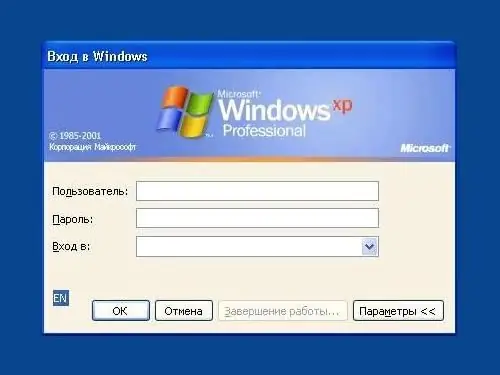
Gerekli
- - Windows işletim sistemi kurulu PC;
- - Windows kurulum diski.
Talimatlar
Aşama 1
Bilgisayarınızı kurulum diskinden önyükleyin. Dil seçeneklerini seçme penceresinde "İleri" ye tıklayın. "Sistem Kurtarma Seçenekleri" bölümünde, "Komut İstemi" alanını etkinleştirin, içine regedit değerini girin ve Enter düğmesine basarak Kayıt Defteri Düzenleyicisine girin.
Adım 2
Açılan pencerede HKEY_LOCAL_MACHINE değerini açın ve File service menüsünde Load Hive komutunu aktif edin. İşletim sisteminin kurulu olduğu diski işaret edin, şu adrese gidin: WindowsSystem32configSYSTEM ve SYSTEM'i açın. Kayıt defteri kovanının önyükleme bölümüne herhangi bir ad verin ve uygun alana girin.
Aşama 3
Oluşturulan bölümde CmdLine'ı açın, cmd.exe değerini girin ve Tamam'a tıklayarak seçimi onaylayın. "SetupType" girin, değeri 0'dan 2'ye değiştirin ve işleminizi tekrar onaylayın. Kayıt şubesinde önceden oluşturulmuş HKEY_LOCAL_MACHINE bölümünü seçin ve Dosya menüsünde Kovanı Kaldır'a tıklayın.
4. Adım
Kurulum diskini çıkarın, Kayıt Defteri Düzenleyicisi'ni kapatın ve Komut İstemi'ni kapatın. "Kurtarma seçenekleri" aktif penceresinde "Yeniden Başlat" düğmesine tıklayın. Tamamlandıktan sonra, komut satırının açılan sütununa net user username new_password değerini girerek şifreyi sıfırlayın ve Enter tuşuna basarak seçiminizi onaylayın.
Adım 5
Komut satırına net user username password / add yazıp enter tuşuna basarak yeni bir kullanıcı hesabı oluşturun. Komut satırına net localgroup Administrators kullanıcı adını girin / ekleyin ve oluşturulan kullanıcıyı Administrators grubuna eklemek için Enter'a basın.
6. Adım
Komut satırında net localgroup Users kullanıcı adı / sil belirtin. Kullanıcıyı aynı isimli gruptan sildikten sonra "Enter" tuşuna basın. Komut İstemi'ni kapatın ve oturum açın.






